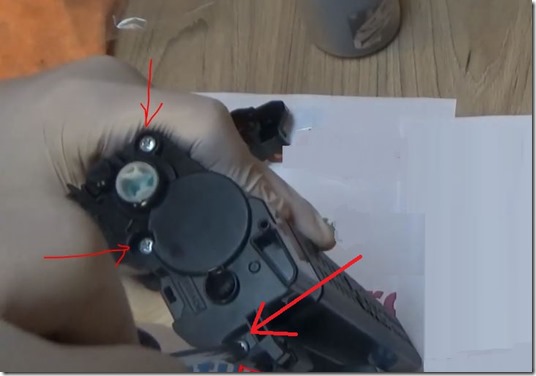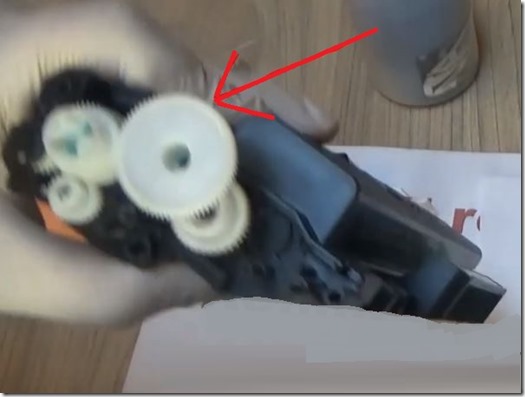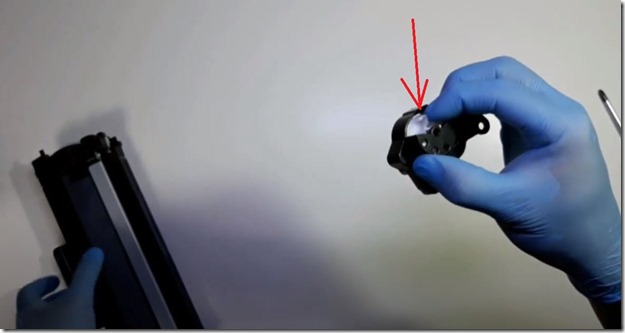Nous allons voir dans ce tutoriel comment recharger une cartouche toner Brother TN2420.
Il va vous falloir les choses suivantes :
- Un kit de toner Brother TN2420
- Un tournevis
- Des gants
Pour commencer, dévisser le capot sur le côté avant de l’enlever.
Après avoir enlevé le capot, enlevez la roue dentée se trouvant à côté du bouchon
Enlevez ensuite le bouchon, videz les restes de toner et remplissez la cartouche avec du nouveau toner.
Replacez ensuite le bouchon et la roue dentée. Il vous faudra replacer cette dernière correctement. Pour cela, allez de l’autre côté de la cartouche et dévisser le capot.
Enlevez ensuite la roue dentée se trouvant sur le rouleau.
Faite ensuite pivoter le rouleau à la main, jusqu’à ce que la roue dentée se trouvant de l’autre côté se retrouve dans cette position.
Replacez ensuite la roue dentée sur le rouleau et revissez le capot.
Lorsque vous revissez le capot initial, il vous faudra faire pivoter la roulette blanche se trouvant sur celui-ci, afin que vous puissiez continuer à imprimer.
Maintenez bien la roulette dans la position adéquate avant remettre le capot
Une fois placé, voila comment devrait se présenter le capot avec la roulette blanche.
Revissez ensuite le capot sur la cartouche. Après avoir installé la cartouche, il va vous falloir aller dans les paramètres de votre imprimante pour qu’elle accepte la cartouche.
Si jamais vous rechargez la cartouche fournie avec votre imprimante, vous n’aurez pas de roulette blanche dans le capot. Il sera alors nécessaire d’acheter un reset lever pour cette opération.
Pour les imprimantes de type MFC :
- Allez dans Menu
- Vous verrez alors une option de type “paramètre”
- Appuyez sur OK, appuyez sur la flèche du bas ou celle du haut pour afficher l’option “remplacer le toner”
- Appuyez sur OK, vous verrez alors les options “STOP” ou “CONTINUER”
- Allez sur la flèche du haut ou celle du bas et choisissez “CONTINUER”, appuyez ensuite sur “OK”
- Vous devriez alors voir apparaitre un message “ACCEPTE”
Pour les imprimantes de type HL
- Appuyez sur la flèche du bas ou celle du haut jusqu’à voir “PARAMETRES GENERAUX”
- Appuyez sur “OK”
- Utilisez la flèche du haut ou celle du bas pour arriver à “REMPLACER TONER”
- Appuyez sur OK
- Allez sur la flèche du haut ou celle du bas jusqu’à arriver à “CONTINUER”. Choisissez cette option et appuyez sur “GO” sur le clavier
Encros ne cite les marques qu’à des fins de compréhension lors de l’usage de ses différents produits, afin de guider l’utilisateur de manière efficace. Les marques appartiennent respectivement à leurs propriétaires et ne peuvent être comparées avec les produits de la marque Encros, ces derniers possédant leurs propres spécificités et exigences techniques.
Nous Suivre sur Google+








 `
`